马上注册,结交更多好友,享用更多功能,让你轻松玩转社区。
您需要 登录 才可以下载或查看,没有账号?注册

x
最终效果

具体 教程的制作步骤如下:
打开photoshop,创建一个新的文档。我使用的大小是2560×1600像素。使用变工具(G)和,到黑深蓝色(#050655)
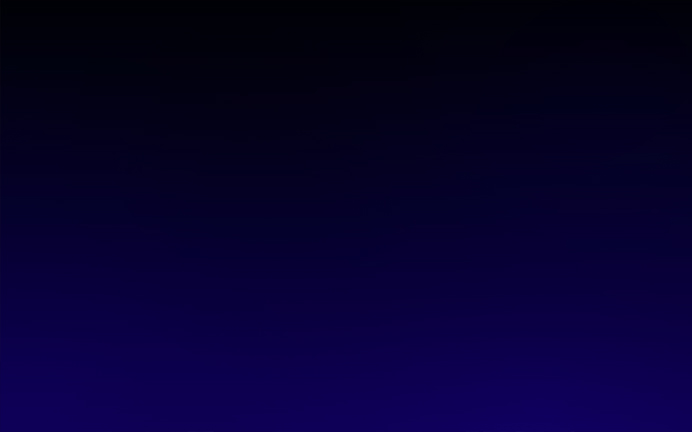
第2步
现在键入的字:"革命",并放置在中间。我使用的字体命名为:"Dekar",你可
后,我想我的话"革命"创建一个小的角度视图;所以我把透视工具,我拖着我的话,每个侧面是那种走在后面。它给人的印象"革命"这个词已经拉向后退了几步。

第3步
好吧,让我们开始有一些乐趣!我重复的"革命"层,并增加了一个边缘,通过使用2个像素的白色中风。然后你选择全层,并清除该层的内容。什么会被留下,将"革命"这个词的白色中风。这是我做一个简单的行程路线的技术。然后,我把它给它一些三维的外观。

第4步
然后,我用同样的技术,我为我的世界Collabs 3得奖作品教程使用混合选项"外发光",以创建一个白色基地。后创建一个新层径向渐变工具(G),并使用"前景到透明"从黑青色(#00d2ff)。不要忘了"叠加"混合层 ;
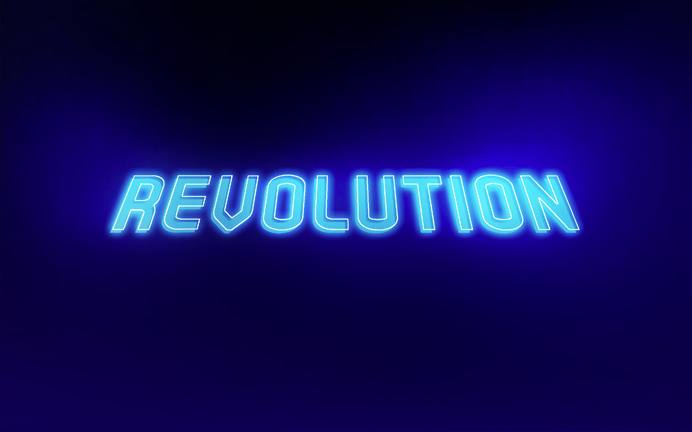
如果教程有不明的地方,请到新手求助版发帖提问:ps新手求助 !
以下是提问标题和内容格式:
标题格式:
ps教程求助《PS制作透明发光文字》教程这里改成你那里不明白怎样做?
内容格式:
ps教程名称:《PS制作透明发光文字》
ps教程链接:(填写本教程网址)
不明白的地方:(详细说明第几步和那里不明白!)
我的效果图:(方便别人看你那里出错)
我软件截图:(包含图层和整个软件界面)
教程编号:108430 作者:admin 出处:网络 |